关闭报错反馈
请描述您所遇到的错误,我们将尽快予以修正,谢谢!
*必填项,请输入内容

软件评级:
应用平台:win7, WinAll普通下载
Autodesk Revit 2020正式版是应用在3d模型设计方面的出色软件,由Autodesk公司推出,人性化的操作界面,优化的材质显示,支持多种格式的图纸导入,帮助众多用户完成多种场景下的模型设计。
闻名全球的一款专业BIM模型设计软件,2020版相较于先前版本在兼容性以及功能得到了极大的提升,同时还带来了适用于建筑设计、MEP 工程、结构工程和施工领域的海量功能,能够让用户轻松实现3D设计可视化、钢筋细节设计和与钢结构细节设计等操作。

Revit2020序列号:666-69696969, 667-98989898, 400-45454545, 066-66666666
Revit2020密钥:829L1
ps:本站提供的有注册机,可以使用注册机,具体操作请参考安装教程。
互操作性
与扩充项目团队的成员合作。Revit 以 IFC、DWG 和 DGN 等各种常用格式导入、导出及链接数据。
设计
构建建筑构件模型,分析和模拟系统及结构,以及迭代设计。从 Revit 模型生成文档。
工作共享
来自多个领域的参与者可在同一个集中共享的文件中共享和保存他们的工作。
附加模块
在 Autodesk App Store 上使用 API 访问、附加模块和内容库扩展 Revit 功能。
协作
多个项目参与者可以访问集中共享的模型。这将促成更佳的协调,从而减少冲突和返工。
可视化
使用模型创建更具吸引力的 3D 视觉效果,更有效地向项目所有者和团队成员沟通设计意图。
互操作性和 IFC
Revit 使用 IFC4 等各种常用格式导入、导出及链接数据。
注释
使用 WYSIWYG 编辑功能更有效地沟通设计以及让您能够控制文本外观的功能。
Dynamo for Revit
展开并优化 BIM 工作流的开源图形编程界面,其随 Revit 一起安装。
1、下载之后解压缩,选中【Revit_2020_G1_Win_64bit_dlm_001_007.sfx.exe】文件,鼠标右击选择【以管理员身份运行】。
2、点击【更改】选择解压目标文件夹,建议安装到除C盘之外的其它磁盘,然后点击【确定】。
3、解压完成后,弹出安装界面,点击【安装】进行下一步。
4、选择【我接受】,然后点击【下一步】。
5、点击【浏览】更改安装路径,建议安装到除C盘之外的其它磁盘,然后点击【安装】。
6、软件正在安装中,稍等一会儿。
7、安装完成,点击【立即启动】。
8、点击【输入序列号】进行激活。
9、点击【激活】。
10、输入序列号:666-69696969,产品密钥:829L1,然后点击【下一步】。
11、若出现提示处理错误的界面,则关闭软件重新打开并激活。
12、点击【我具有Autodesk提供的激活码】。此页面不要关闭。
13、返回之前解压的文件夹,找到并打开【注册机】文件夹
14、选中【xf-adesk20.exe】可执行文件,鼠标右击选择【以管理员身份运行】。
温馨提示:如果解压后的【注册机】文件夹里面没有【xf-adesk20.exe】文件,请关闭杀毒软件和自带的防火墙然后重新解压软件安装包。
15、将【申请号】快捷键Ctrl+c复制到【Request】框内(快捷键Ctrl+v粘贴)。然后点击【Patch】,弹出【Success】窗口,点击【确定】。
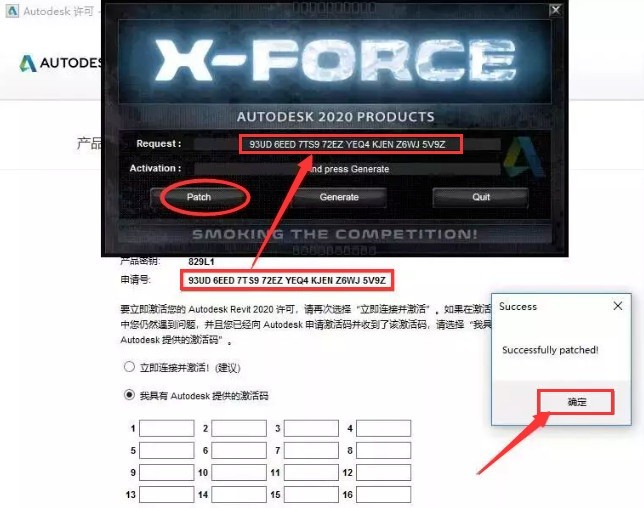
16、点击【Generate】生成激活码,然后快捷键Ctrl+C复制【Activation】生成的激活码,然后快捷键Ctrl+V粘贴到软件中的【我具有Autodesk提供的激活码】方框中,然后点击【下一步】。
提示:复制和粘贴只能用快捷键【Ctrl+C】和【Ctrl+V】。
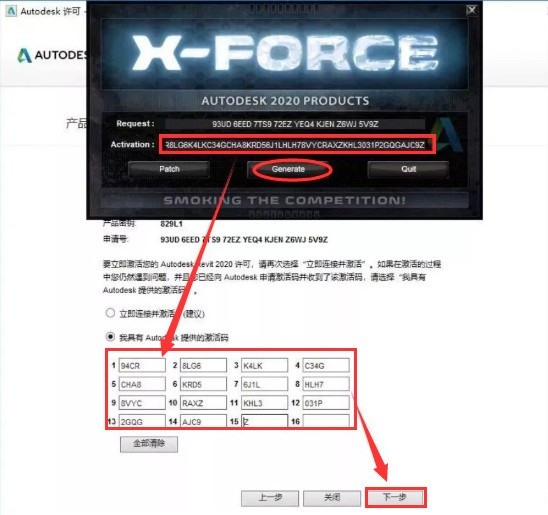
17、激活成功,点击【完成】。
建筑建模增强功能
(1)多层楼梯
Revit之前的版本,只有标高间距一致的标准层,才可以使用创建多层楼梯。新版本的revit终于可以根据标高自动创建多层楼梯了。同时,还可以分别调整。具体操作截图如下:创建好一层楼梯后,选择楼梯,在上下文选项卡里,会出现【选择标高】的命令,通过框选需要绘制楼梯的标高,就可以自动生成多层楼梯了。
(2)扶手增强功能
多层楼梯解决了,对应的多层扶手也解决了。可以点击一下多层楼梯,给多层楼梯统一创建扶手。
同时,扶手可以识别更多的主体,包括 屋顶、楼板、墙体,以及地形表面。
软件交互性的改进
(1)可以链接NWD/NWC文件
Navisworks软件,基本上可以兼容大家常用的三维文件格式。Revit现在可以链接NWD/NWC文件后,相当于revit可以支持更多格式的文件,可以更方便进行多软件的设计协调
在【插入】面板下,多了一个【协调模型】按钮,可以和链接revit一样,链接进来NWD、NWC的模型。同时,还可以进行重新加载、卸载和删除等操作。
同时在【可见性/图形替换】里,多出了一个【协调模型】页签,可以调整NWD/NWC模型的透明度,便于和revit本身的模型区分。
(2)可以直接导入犀牛模型
2020版本的revit在【插入】-【导入Revit】的支持格式中,多了Rhino的3dm格式2020版本的revit对于导入项目文件中的SAT、3DM格式的几何形体可以进行的操作如下:
可以识别其面,在其上放置基于面的族。
导可以指定导入几何形体的类别,有了类别属性,就可以方便控制可见性,利用明细表来统计,然后,还可以添加字段进行标注。
导入的几何形体,可以方便的捕捉几何形体的边、面进行尺寸标注。
这样,就导入的几何形体,与自己创建的几何形体,就非常相似了。
预制零件模块增强功能
(1)MEP预制构件的多点布线
这个功能从名称上不好理解,其实就是,可以在revit里面,像绘制普通管线一样,绘制预制预制构件了,revit自动生成弯头、三通等预制构件的连接件。
【预制零件】的命令,是在2016版本中加入的,与revit的普通的管线是完全隔离的两个模块,不能转换;2017版本中,加入了普通管道转换成预制构件的功能。2020的此次更新,无疑再次提高了预制构件的绘制效率。
(2)预制零件的倾斜管道
可以绘制带坡度的预制管道,同时,还可以统一调整连接的预制管道的坡度。
机电设备增强功能
(1)电气电路的路径编辑
Revit中可以通过选择在同一个回路中的电气设备,生成电路。电路的属性中,就可以查看线路的长度。但是,之前的版本,大家都不清楚这个长度如何来的,更无法自行调整线路的具体走向。这个问题,在revit2020中得到了解决。在选择电路后,增加了“线路编辑”选项,可以控制线路的标高、走向长度等、每次编辑线路路径时,Revit 都会自动更新线路长度。 线路长度主要用于计算电路中的电压降,这对调整导线尺寸非常重要。
(2)泵族的参数添加:
流量和压降参数,已经连接到泵的参数里面,并且,软件会在后台自动计算。
(3)管网系统与设备分析连接下的水力计算
选取管道系统,点击分析连接就可以添选相应设备
(4)空间的新风信息
Revit2020的空间信息中增加了“新风信息”。首先,可以在【建筑/空间类型设置】中给“建筑类型”和“空间类型”设置新风信息。
对于空间分区,可以从空间类型读取新风信息,也可以自定义分区的新风信息
其他增强功能
(1)特殊字符
新版本,在输入文字注释时,点击右键,就可以轻松插入特殊字符。同时,调出的Windows Character Map特殊字符对话框,可以一直显示,不会因结束文字输入或者复制完文字而关闭。
(2)增加了组、链接文件明细表
在明细表类别字段里,增加了【Revit 链接】和【模型组】,可以创建模型组合链接文件的明细表了。
(3)全局变量 增强
Revit2017版本增加了全局变量功能,让revit在项目环境中也可以添加参数,控制构件的尺寸。但是revit2017,只能给添加线型标注,revit2020增加了半径和直径标注。同时,可以通过全局参数,控制草图绘制的图元,比如楼板等。
(4)结构专业
更多钢结构连接:Steel Connections for Revit 附加模块已添加了 100 多种新的钢结构连接详图。
钢结构连接支持自定义框架族:为更好地整合结构连接,Revit 现在会分析自定义框架图元并生成该图元的结构剖面几何图形参数。 钢结构连接随后可更加便利地通过内部框架图元进行部署。
1、在项目选项那里,点击新建
2、在弹出样板窗口中我们选择自己要创建的样板种类,我们需要建筑样板就选择建筑样板,注意不要选错了。还有注意你要看清楚勾选的是项目还是项目样板,一般bim考证,都是勾选,项目这一项。
3、点击浏览,我们可以看到非常多的样板可以选择。我们一般会选顺数第二个样板。
4、最后按确定即可
内存:8 GB RAM
操作系统:Microsoft Windows 10 64位
CPU类型:采用SSE2技术的单核或多核Intel?,Xeon?或i-Series处理器或AMD?等效处理器。推荐最高价格的CPU速度等级。
视频显示分辨率:最小值1280 x 1024,真彩色;最大值超高(4k)定义监视器
磁盘空间:30 GB
媒体:从DVD9或USB密钥下载或安装
猜你喜欢 / Guess You Like
请描述您所遇到的错误,我们将尽快予以修正,谢谢!
*必填项,请输入内容
网友评论 / comment
0条评论
查看所有0条评论>